windows10打字时多出来一个光标 Win10文本光标指示器关闭教程
更新时间:2024-09-14 12:59:13作者:xiaoliu
在使用Windows 10系统时,有时会遇到一个奇怪的问题:在打字时会多出现一个光标,这个问题可能会让人感到困惑和不便,但实际上只需要简单的操作就可以解决。关闭Win10文本光标指示器只需要几个简单的步骤,让您的打字体验更加顺畅和舒适。接下来我们将详细介绍如何关闭这个光标指示器,让您的Windows 10系统恢复正常。愿这篇教程能帮助到您解决这个烦人的问题,让您的电脑操作更加流畅和高效。
方法如下:
1.进入轻松使用界面
在Win10设置页,进入“轻松使用”界面。
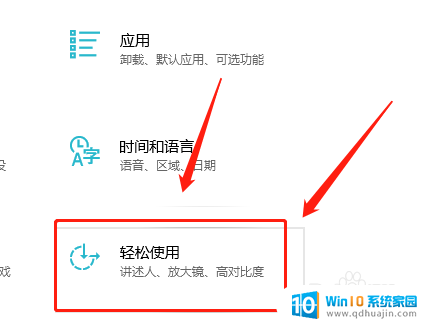
2.打开文本光标设置
在视觉栏,打开“文本光标”设置页。
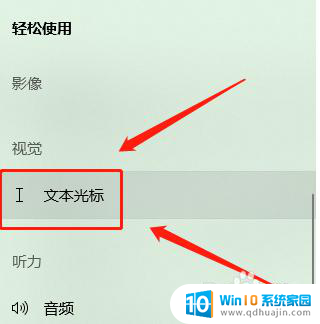
3.关掉文本光标指示器
在文本光标设置页,将文本光标指示器关掉即可。
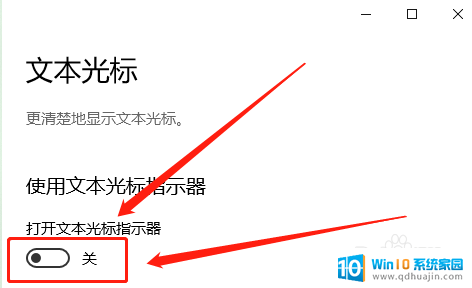
以上就是windows10打字时多出来一个光标的全部内容,如果有遇到这种情况,那么你就可以根据小编的操作来进行解决,非常的简单快速,一步到位。





